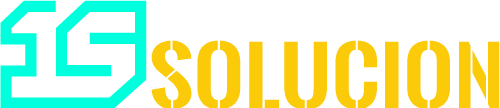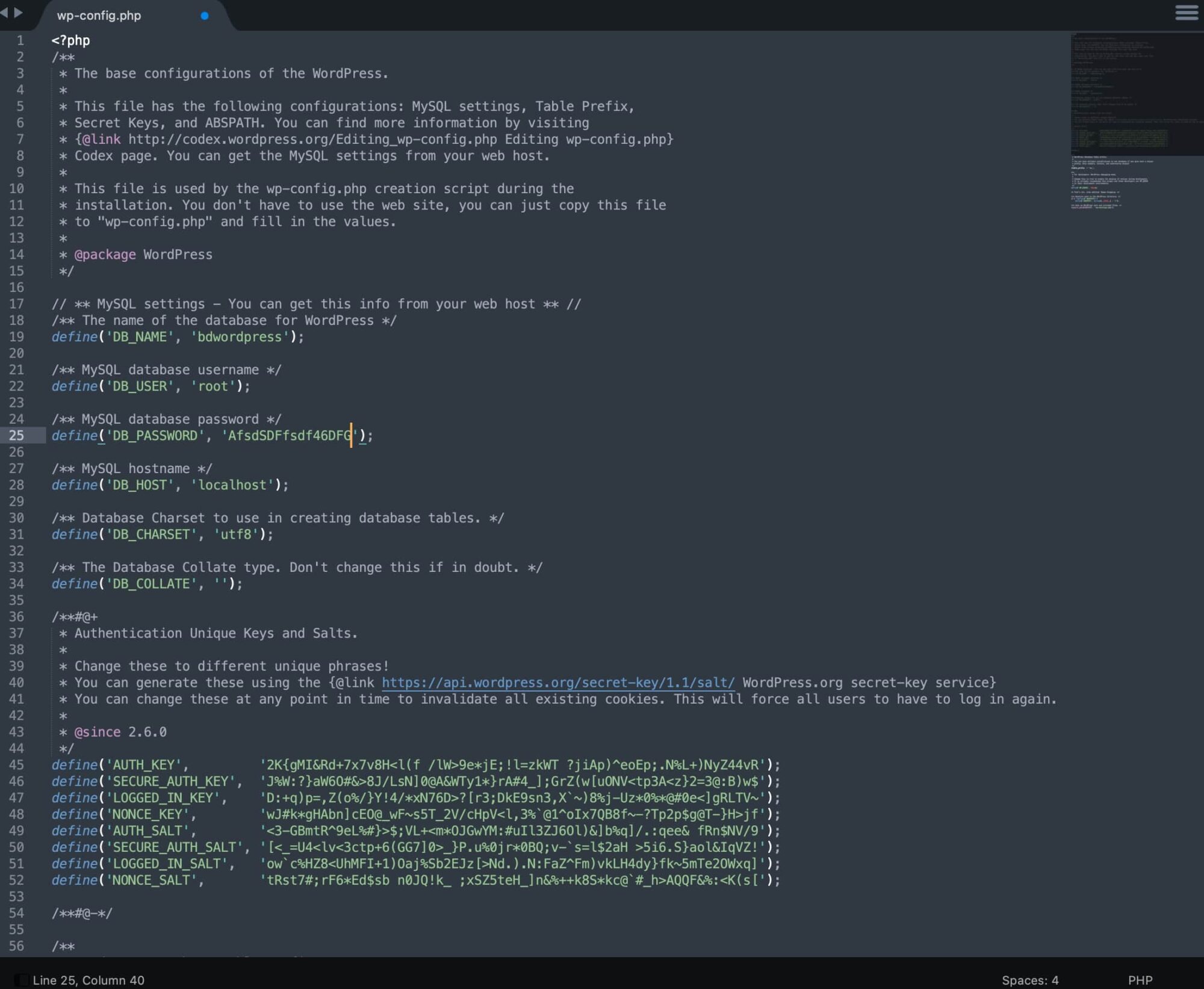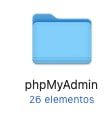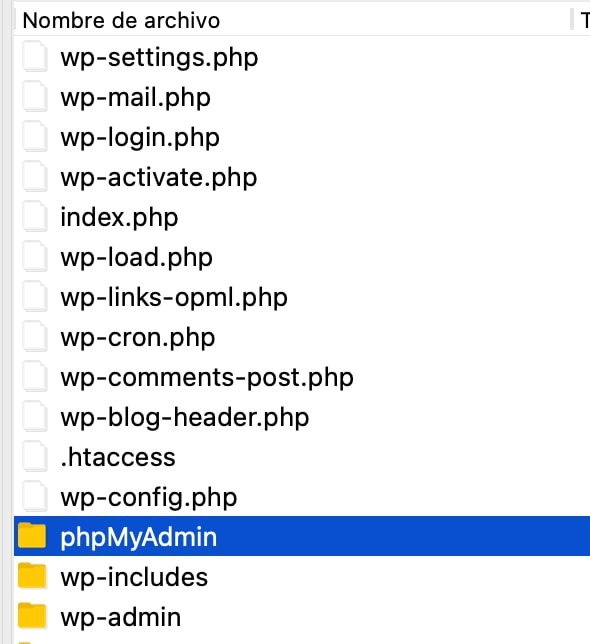Si como yo, haz perdido el acceso al administrador de WordPress porque no recuerdas tu usuario o contraseña, te voy a enseñar como cambiarla y recuperar el acceso.
Lo que necesitaremos es entrar por FTP a nuestro hospedaje o hosting, o también desde cPanel (o el gestor que maneje tu hosting) entrar a la base de datos.
Yo entro por FTP y lo primero que necesito es bajar PhpMyAdmin, un gestos gráfico de base de datos el cuál instalaré en mi sitio.
Ingresamos a https://www.phpmyadmin.net/downloads/ y le damos en el botón Download.

Una vez que se descargue el archivo, lo descomprimimos y la carpeta la re-nombramos (yo use phpMyAdmin) y la subimos a la raíz de nuestro sitio (por FTP).
En lo que se completa la subida, conseguiremos nuestras claves de acceso a la base de datos de WordPress, estás las generamos cuando hicimos la instalación, si tampoco las recuerdas las puedes conseguir abriendo el archivo que se llama wp-config.php que se encuentra en la raíz de nuestro sitio (accediendo por FTP).
Los datos que necesitamos son:
/** MySQL database username */
define(‘DB_USER’, ‘root’); <– Esté es nuestro usuario de la base de datos
/** MySQL database password */
define(‘DB_PASSWORD’, ‘asdsadas234asd’); <– Está es la contraseña
Teniendo nuestros accesos a la base de datos, abrimos nuestro sitio apuntando a la carpeta de phpMyAdmin que hemos creado, por ejemplo, yo acceso así:
https://unasolucion.com.mx/phpMyAdmin <– El link de tu web más el nombre de la carpeta que le diste
Si todo está correcto deberías ver una pantalla así:
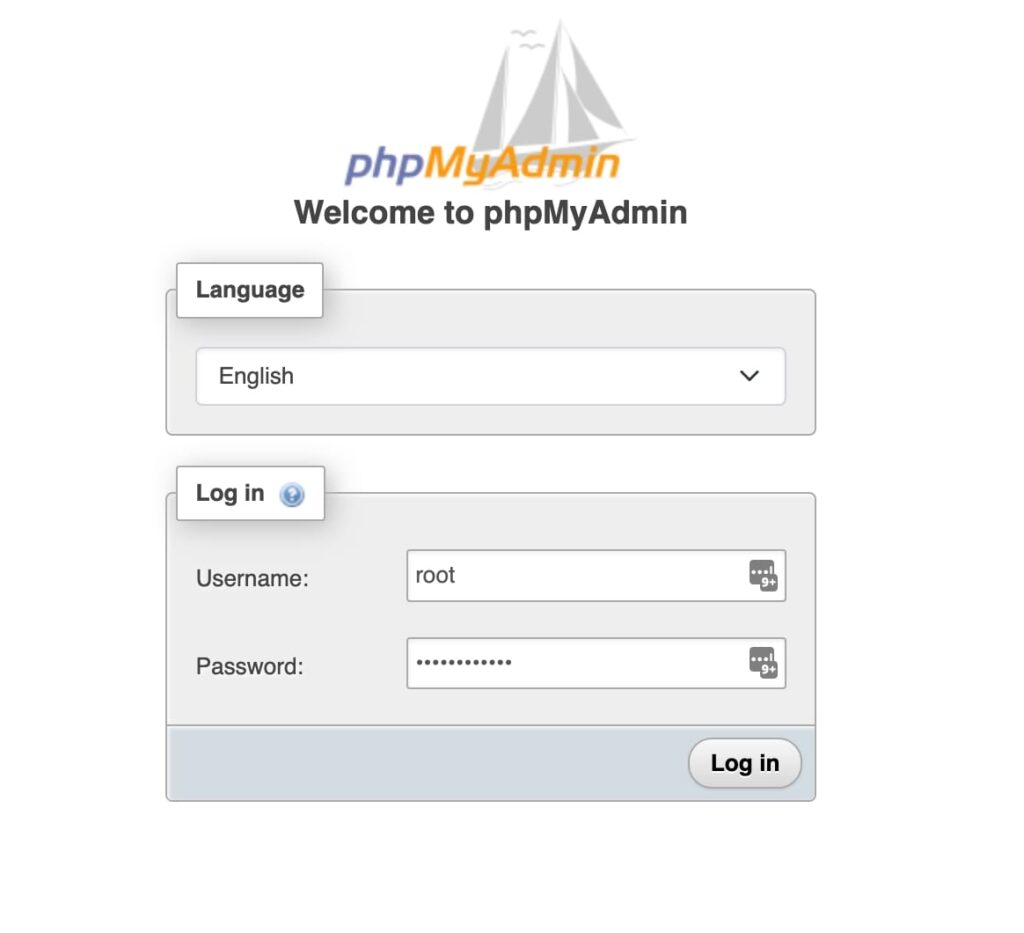
Ahí ingresamos nuestros datos (usuario y contraseña)
root :asdsadas234asd
Y esto nos dará acceso a la base de datos del sitio, aquí tendremos que ir a la tabla xx_users (el nombre al principio puede variar, pero debe terminar en _users).
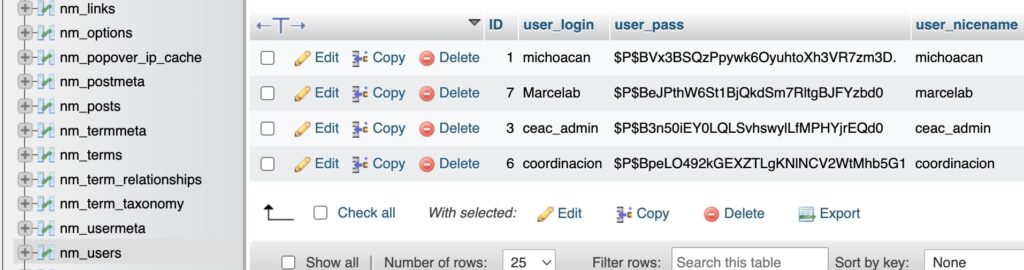
Ahí veremos todos los usuarios que tenemos actualmente en nuestro WordPress, lo que haremos es seleccionar el que queremos recuperar la contraseña y le damos al botón de “editar“.

Ahora buscaremos el campo user_pass y cambiaremos la función o function (que es una lista desplegable) y seleccionamos la opción MD5 y en el campo donde esta la contraseña antigua cifrada, pondremos una nueva contraseña (de momento no estará cifrada hasta que se guardar), listo será el único campo que editaremos, guardamos los cambios y listo, ahora podremos acceder con el usuario y la nueva contraseña creada.
Ojalá con esto puedas recuperar el acceso a tu sitio, saludos.